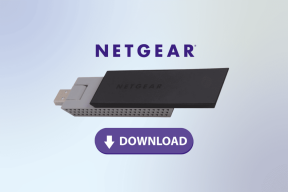4 excellents conseils pour rendre votre PC Windows 10 plus rapide
Divers / / December 02, 2021
Si vous utilisez un PC Windows 10 pendant un certain temps, il y a de fortes chances qu'il ait un peu ralenti. Cela a tendance à se produire avec presque tous les PC Windows et en plus des étapes habituelles de nettoyage des disques et vidant des fichiers Internet temporaires, vous pouvez faire certaines choses supplémentaires pour assurer un performance.

Ces conseils peuvent varier dans leur sortie en fonction du type d'appareil que vous utilisez et depuis Windows 10 est maintenant disponible sur une variété de différents, ne nous confondons pas avec ce qui fonctionne pour quoi. J'ai pris les grandes lignes et je ne parlerai que des options qui fonctionnent sur presque tous les systèmes. Ordinateur portable, ordinateur de bureau, convertible, vous l'appelez.
1. Animations
Celui changement majeur dans Windows 10 est toute l'animation introduite par Microsoft. Bien que cela n'affecte pas beaucoup les systèmes les plus récents, certains des systèmes plus anciens pourraient ne pas être en mesure de suivre le rythme. Alors, allez dans la barre de recherche dans la barre des tâches et tapez
Avancée puis cliquez sur le Afficher les paramètres système avancés option. Sous Performance clique sur le Paramètres onglet, c'est là que nous devons apporter quelques modifications.
Sous Effets visuels vérifiez d'abord l'option radio pour Ajuster pour de meilleures performances. Cela décochera toutes les options ci-dessous, mais nous devons en réactiver certaines. Ceux-ci sont Activer l'aperçu, Bords lisses de la police d'écran, Zones de liste à défilement fluide et Utiliser des ombres portées pour les étiquettes d'icônes sur le bureau.
Les 2 derniers ne sont pas obligatoires, mais si cela aide votre système, décochez-les également.
2. Supprimer les logiciels indésirables
Cela va sans dire, mais la suppression des logiciels indésirables est le meilleur moyen de garantir le bon fonctionnement de votre PC. Le problème est que parfois un logiciel installe un autre logiciel à notre insu. La meilleure solution de contournement à ce problème, j'ai trouvé, utilise Unchecky.

Recherche du mot-clé Supprimer le programme vous mènera directement à l'endroit où vous pouvez supprimer les programmes que vous ne reconnaissez pas ou que vous n'avez pas utilisés depuis un certain temps et ne le fera probablement pas.
La meilleure façon de trier les informations ici est de trier par Installé sur, passer du plus récent au plus ancien et supprimer les programmes que vous ne reconnaissez pas. À moins que le Éditeur est Microsoft ou Oracle, vous n'avez probablement pas besoin de beaucoup des logiciels que vous trouverez ici.

Logiciel tiers utile: Je recommande de jeter un oeil à piriforme et Décrapificateur PC pour nettoyer plus de déchets que ce qui est disponible sur Windows. Mais, éloignez-vous de ceux qui prétendent nettoyer le registre.
3. Maintenir des disques sains
Vos disques durs sont la principale source de toutes vos informations ainsi que l'endroit où tout est installé. Garder votre disque dur principal est impératif, donc de vieux conseils comme Nettoyage de disque et Défragmentation de disque fonctionne également très bien pour Windows 10.
4. Mode Dieu !
Copiez-collez la chaîne ci-dessous comme nom d'un nouveau dossier sur votre bureau et accédez aux outils les plus utiles dans une endroit.
Mode Dieu.{ED7BA470-8E54-465E-825C-99712043E01C}

Ce dossier peut désormais servir de lieu de prédilection pour faire à peu près tout ce que nous avons couvert ci-dessus. Le tout dans le confort d'un seul dossier. Cool, hein ?
Moar ?
Faites-nous savoir si vous souhaitez connaître plus de conseils qui peuvent accélérer votre PC Windows 10. Surtout s'il s'agit d'un PC plus ancien, laissez-nous un commentaire sur notre forum avec une configuration de base de votre système, afin que nous puissions trouver de meilleures solutions pour vous.